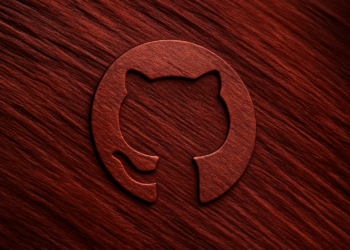Chrome'da Güvenli Olmayan İndirme Engellendi: 5 Hızlı Düzeltme 🛡️🔥
Google Chrome, akıllı tehdit koruma özellikleri sunan en güvenli web tarayıcılarından biri olarak kabul edilir. Bu özellikler sizi tehlikeli web sitelerine, indirmelere ve uzantılara karşı korur. 🚀
Chrome'un güvenlik özellikleri mükemmel olsa da, bazen yanlış pozitif uyarılar göstererek meşru dosya indirmelerini engelleyebiliyor. ⚠️
Chrome'da 'Güvenli Olmayan İndirme Engellendi' hatası nedir?
'Güvenli Olmayan İndirme Engellendi' hata mesajı genellikle tarayıcınız kötü amaçlı dosyalar indirdiğinizi düşündüğünde görünür.
Bazen bu tespit yanlış pozitif olabilir, ancak gerçekleştiğinde indirmeyi engeller ve size bu hata mesajını gösterir.
Bu uyarıyı kaldırmak ve dosyaları indirebilmek için özelliği devre dışı bırakmanız gerekiyor. Google Chrome Güvenli TaramaAncak bu özelliği devre dışı bırakmanız önerilmez, çünkü bu, kötü amaçlı yazılımların sisteminize girmesine kapı açar. 🛡️ Bakalım ne yapacağız.
1. Dosyayı Gizli Modda indirmeyi deneyin

Dado que no se recomienda desactivar el modo de Navegación Segura, si crees que la advertencia es un falso positivo, puedes tratar de descargar el archivo en Modo Incognito.
Gizli mod, uzantıları devre dışı bırakarak üçüncü taraf uzantılarla çakışma olasılığını ortadan kaldırır.
Chrome'u Gizli modda başlatmak için ekranın sağ üst köşesindeki üç noktaya tıklayın ve 'Yeni Gizli Pencere'yi seçin. 🕵️♂️
2. Uzantıları Devre Dışı Bırakın

Gizli Mod'da dosyalarınızı hatasız indirebiliyorsanız, bunun sorumlusu uzantılar olabilir.
Özellikle Chrome için tasarlanmış bazı uzantılar, özellikle de tarayıcıyı iyileştirmeye odaklananlar tarayıcı güvenliği, indirmenizi engelleyebilir dosyalar.
Üç noktaya (Menü) tıklayın Chrome) > Uzantılar > Uzantıları Yönet'e gidin ve güvenlikle ilgili tüm uzantıları arayın. Uyarı mesajından kurtulmak için bunları devre dışı bırakmanız veya kaldırmanız gerekir.
3. Chrome'da Güvenli Tarama Modunu Devre Dışı Bırakın
Esta es una solución efectiva que debería solucionar el mensaje de advertencia de Descarga Insegura Bloqueada en tu Chrome. Sin embargo, no se recomienda mantener esta función desactivada durante mucho tiempo, ya que puede invitar a numerosos riesgos de güvenlik ve gizlilik. 🔒
Chrome'un Güvenli Tarama özelliğini devre dışı bırakmak için şu basit adımları izleyin:
1. Google Chrome'u açın ve şuraya tıklayın: üç puan sağ üst köşede.

2. Görünen menüde şunu seçin: Ayarlar.

3. Chrome ayarlarında sekmeye tıklayın Gizlilik ve Güvenlik Sola.

4. Sağ tarafta, tıklayın Güvenlik.

5. Ardından 'Koruma Yok' seçeneğini seçin. ⚠️

Dosyaları indirdikten sonra Güvenli Tarama özelliğini tekrar açın.
4. Sayfada Güvenli Olmayan İçeriğe İzin Verin
Uyarıyı aldığınız sayfada güvenli olmayan içeriğin indirilmesine izin verebilirsiniz. İşte nasıl yapacağınız.
1. Dosyayı indirmeye çalıştığınız web sayfasını açın.
2. Adres çubuğundaki düğmeye tıklayın Site Bilgilerini Görüntüle.
 3. Görünen menüde şunu seçin: Site Ayarları.
3. Görünen menüde şunu seçin: Site Ayarları.

4. Güvenli Olmayan İçerik seçeneğini bulun. Yanındaki açılır menüye tıklayın ve seçin. İzin vermek.

5. İşlem tamamlandıktan sonra web sayfasını yeniden yükleyin ve dosyayı tekrar indirmeyi deneyin. Bu sefer uyarı almamalısınız. ✅
5. Güvenlik Duvarını ve Üçüncü Taraf Güvenlik Programlarını Devre Dışı Bırakın
Bazen güvenlik duvarları ve üçüncü taraf güvenlik programları internetten dosya indirmenizi engelleyebilir. İndirmek üzere olduğunuz dosya türü güvenli olsa bile, bu programlar hatalı pozitif tespitler nedeniyle dosyayı engelleyebilir.
Es mejor desactivar el Firewall y los programas de seguridad que estés utilizando junto con Windows Güvenliği.
Chrome tarayıcısındaki "Güvenli Olmayan İndirme Engellendi" uyarı mesajını düzeltmenin bazı basit yolları şunlardır. Bu konuda daha fazla yardıma ihtiyacınız varsa, yorumlarda bize bildirin. Ayrıca, bu kılavuzu faydalı bulursanız, arkadaşlarınızla paylaşmayı unutmayın! 🤝